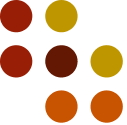Exportar un mapa como imagen
El Explorador Social te permite exportar cualquier mapa o parte de él como una imagen en varias resoluciones, incluida una resolución muy alta para impresiones de gran formato.
- Haz clic en Exportar como imagen.
- Haz clic y arrastra las esquinas del cuadro de selección hasta que se seleccione el área que deseas exportar. Opcionalmente, puedes seleccionar la proporción de la imagen en el menú debajo del mapa para delimitar el ancho y alto.
Nota: Puedes desplazarte por el mapa haciendo clic y arrastrando el mapa, o acercar y alejar con la rueda del ratón.
3. Para generar una imagen con un nivel de zoom superior al mostrado, utiliza el menú desplegable de zoom en la parte inferior de la pantalla. Esto es útil si vas a imprimir un mapa grande o de alta resolución.
4. En la parte inferior de la pantalla, selecciona la resolución de salida en el menú desplegable DPI. Los Puntos Por Pulgada más altos se utilizan para generar una impresión de alta resolución.
Nota: ahora puedes exportar imágenes en 96, 192 y 288 DPI. Debido al gran tamaño del archivo, recomendamos seleccionar 288 DPI solo si planeas pedir impresiones grandes, ya que los archivos de más tamaño pueden afectar el tiempo de carga de tu página blog o sitio web.
5. En el menú desplegable Formato, selecciona Imagen PNG si deseas descargar una sola imagen con el título, la leyenda del mapa y la barra de escala incluidos; selecciona Archivo ZIP si deseas descargar el mapa, la barra de escala y la leyenda como archivos separados.
6. Haz clic en Exportar.
Nota: Dependiendo de la configuración de tu navegador es posible que debas seleccionar la carpeta en tu ordenador donde deseas guardar la imagen.
Sugerencia: Una vez que hayas ajustado la configuración de la imagen para la exportación, puedes usar la misma configuración más adelante. Simplemente haz clic en el icono en la barra de herramientas de exportación para aplicar la configuración anterior.